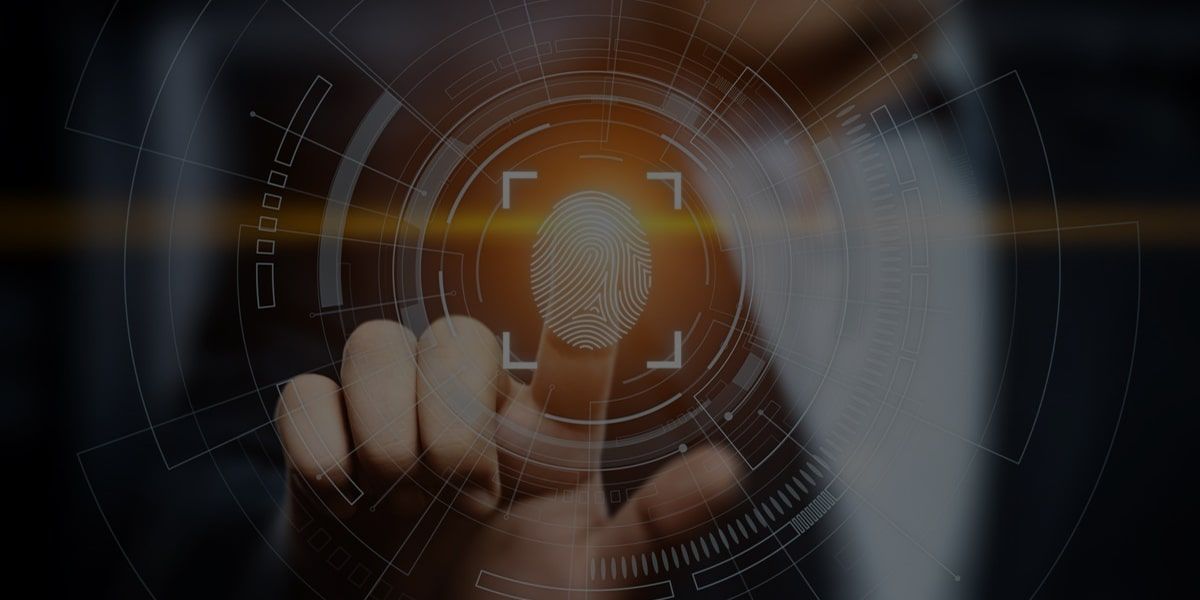
آموزش ۳ روش تخلیه اطلاعات دستگاه حضور و غیاب
در این مطلب قصد داریم شما را با راههای تخلیه اطلاعات دستگاه حضور و غیاب آشنا کنیم. این دستگاهها به یک جزو جدانشدنی از سیستم اداری تبدیل شدهاند. مدیران مجموعهها و ادارات برای کنترل کارکرد کارمندان خود از این وسیله استفاده میکنند. برای آشنایی با راههای دریافت اطلاعات از دستگاه حضور و غیاب با آقای قفل همراه باشید.
فایل خروجی دستگاه حضور و غیاب
دستگاههای حضور و غیاب با ثبت زمان دقیق ورود و خروج، ساعات اضافه کاری و مرخصی کارمندان، کمک قابل توجهی به مدیران اجرایی برای برنامهریزی و تعیین میزان حقالزحمه افراد میکند.
دادهها و اطلاعاتی که در دستگاه حضور و غیاب ثبت میشوند برای بررسی دقیق باید ابتدا به کامپیوتر منتقل شوند. در واقع اطلاعات خام دستگاه تنها پس از انتقال به محیط نرمافزارهای مخصوص قابل بررسی و مدیریت است.
خوب است بدانید که برای تخلیه اطلاعات دستگاه حضور و غیاب چندین راه وجود دارد. اگر تصور میکنید انتقال دادهها و دریافت فایل خروجی کار دشوار و پیچیدهای است اصلا نگران نباشید، چرا که سیستمهای ثبت ورود و خروج و اکسس کنترل دارای منوی فارسی زبان بوده و فرایند تخلیه اطلاعات دستگاه حضور و غیاب به راحتی قابل یادگیری است.
نحوه دریافت اطلاعات از دستگاه حضور و غیاب در تمام انواع دستگاهها از جمله دستگاه اکسس کنترل اثر انگشتی یکسان است. بعدا به شرح شیوههای انتقال اطلاعات خواهیم پرداخت. شاید این پرسش برای شما پیش بیاید که دستگاههای اکسس کنترل چگونه کار میکنند، در ادامه به پاسخ این سوال میپردازیم.
سیستم کنترل تردد چیست؟
در پاسخ به سوال سیستم کنترل تردد چیست باید بگوییم که سیستمهای کنترل تردد یکی از انواع دستگاههای ورود و خروج هستند و این قابلیت را دارند که به گروهی از افراد یا وسایل نقلیه اجازه ورود و دسترسی به مکانی خاص را بدهند. این سیستم از ورود افرادی که نام و مشخصات آنها ثبت نشده باشد، جلوگیری خواهد کرد. خوب است بدانید که نحوه تخلیه اطلاعات در تمام انواع دستگاههای حضور و غیاب از جمله اکسس کنترل اثر انگشتی یکس 

تخلیه اطلاعات دستگاه حضور و غیاب با فلش مموری
اولین و بیدردسرترین راه برای انتقال اطلاعات استفاده از یک فلش مموری با فرمت FAT32 میباشد. زیرا در این روش نیازی به هیچگونه کابلکشی از دستگاه به سیستم رایانه وجود ندارد. اگر فرمت فلش شما گزینه متفاوتی است نگران نباشید، چراکه میتوانید به راحتی گزینه فرمت را انتخاب کرده و در کادرهای File System و Allocation unit size عبارت FAT32 را بنویسید. اگر نمیدانید فرمت فلشتان چیست، به Properties مراجعه نموده و فرمت را بررسی کنید.
بعد از گذراندن این مراحل فلش مموری را به دستگاه حضور و غیاب متصل کرده و وارد منوی تنظیمات شوید. از قسمت مدیریت USB به ترتیب گزینههای فراخوانی، دادههای تردد و همه را انتخاب کنید تا انتقال دادهها به فلش ثبت و برنامهریزی شود.
برای خالی کردن اطلاعات فلش نیز کافی است که بعد از اتصال فلش مموری به کامپیوتر نرمافزار مربوطه را باز کرده و گزینه فراخوانی را انتخاب کنید. با این کار ضمن تخلیه اطلاعات دستگاه حضور و غیاب میتوانید گزارشهای کارکرد کارمندان را نیز بررسی کنید.
تخلیه اطلاعات دستگاه حضور و غیاب با LAN
امکان اتصال به شبکه محلی (Ethernet) را میتوان بهترین مزیت دستگاه حضور و غیاب برشمرد. همچنین تخلیه اطلاعات دستگاه حضور و غیاب به وسیله پورت LAN رایجترین شیوه برای انتقال دادههاست.
در این روش ابتدا از طریق کابل شبکه با سوکت Rj45 دستگاه حضور و غیاب را به کامپیوتر خود وصل کنید. در مرحله بعدی برای اطمینان از برقراری اتصال بین سیستم و دستگاه باید دستور ping را اجرا نمود. از دستور ping برای عیبیابی، تست شبکه و همچنین سرعت دریافت و ارسال دادهها استفاده میشود.
رنج آی پی تمامی دستگاههای حضور و غیاب ۱۹۲.۱۶۸.۲.۲۰۱ است. اگر دستگاه ping داد و دستگاه به درستی برقرار شد، میتوانید به کار خود ادامه دهید. نکته مهمی که باید به آن دقت داشته باشید این است که پیش از همه این مراحل دستگاه شما باید داخل نرمافزار مخصوص حضور و غیاب ثبت شده باشد.
در نهایت بعد از اطمینان از برقراری ارتباط وارد نرمافزار حضور و غیاب شوید و از طریق منوی گزارشات و گزارش کارکرد کارمندان برای دریافت اطلاعات از دستگاه حضور و غیاب اقدام کنید.
تخلیه اطلاعات دستگاه حضور و غیاب از طریق WIFI
بیدردسرترین و جدیدترین روش برای تخلیه اطلاعات دستگاه حضور و غیاب استفاده از شبکه وایفای (wifi) است. البته همانطور که گفتیم این روش جدید بوده و تنها دستگاههایی که دارای ماژول وایفای هستند امکان استفاده از این روش را دارند.از آنجا که wifi یک ارتباط بیسیم است، برای این شیوه نیازی به کابلکشی از دستگاه حضور و غیاب تا کامپیوتر نیست.
برای اجرای این شیوه ابتدا باید سیستم رایانه شما به شبکه وایفای با رنج IP یکسان وصل شود. در گام بعدی در بخش تنظیمات دستگاه وارد قسمت تنظیمات ارتباط شده، گزینه وایفای را زده و آدرس IP را کپی میکنید. سپس داخل همان منوی وایفای گزینه پیشرفته را پیدا کرده و گزینه dhcp را بزنید.
آدرس آی پی که کپی کرده بودید در کادر اول این بخش بنویسید. اگر تمامی مراحل به درستی انجام شده باشد، بعد از پایان این بخش دستگاه حضور و غیاب به سیستم مدنظر شما وصل شده است.
با مراجعه به نرم افزار حضور و غیاب و انتخاب گزینه فراخوانی دادهها میتوانید ضمن دریافت اطلاعات از دستگاه حضور و غیاب، کنترلهای لازم برای ورود و خروج کارمندان را اعمال کنید.
کلام پایانی
انواع روشهای تخلیه اطلاعات دستگاه حضور و غیاب را برای شما شرح دادیم. این دستگاهها انواع مختلفی دارند. اگر شما مدیر یک مجموعه هستید، میتوانید با توجه به مدل دستگاه خود بهترین راه برای دریافت اطلاعات از دستگاه حضور و غیاب را انتخاب کنید.
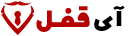



هیچ دیدگاهی برای این مطلب ثبت نشده است.